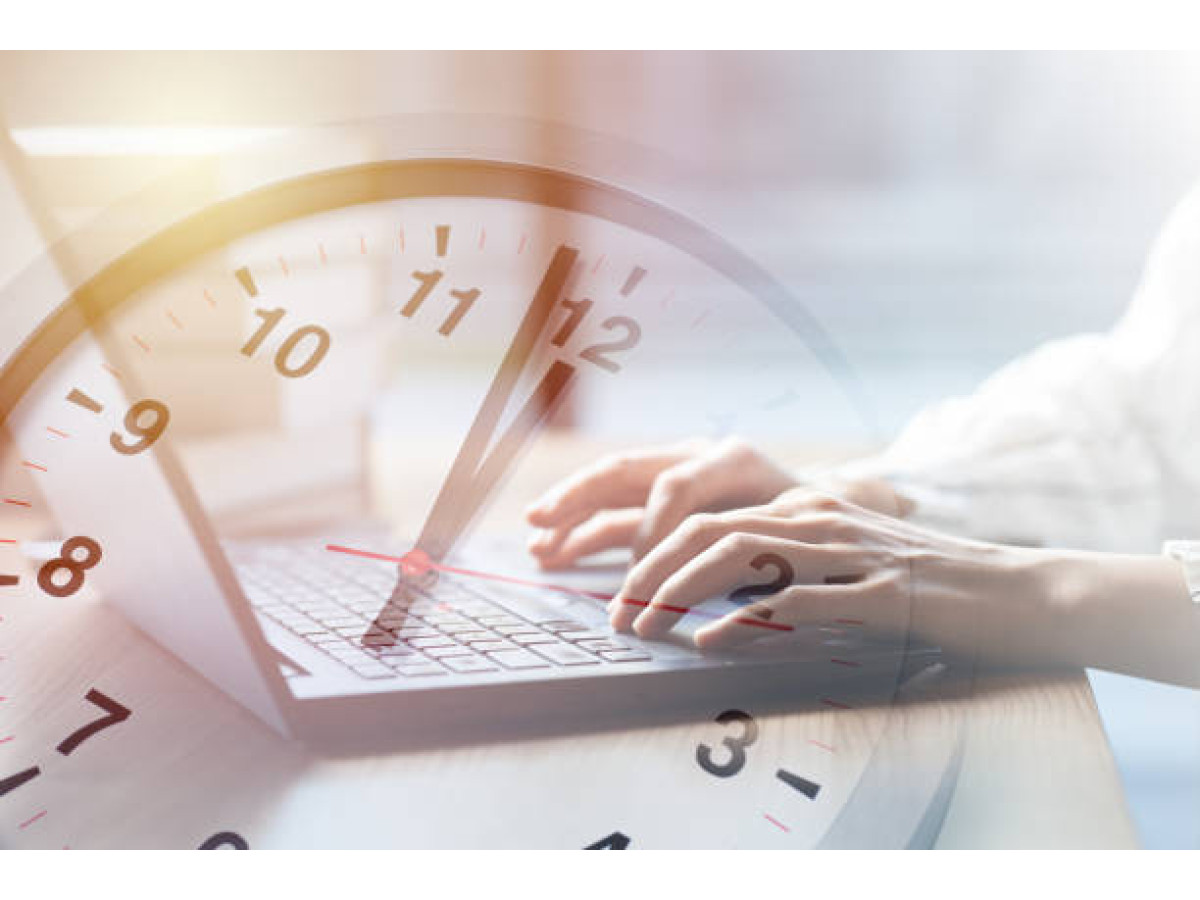Ноутбук – це натиснув кнопку – і вже можна працювати: презентація, фільм, Zoom чи музика зранку. Кожен використовує його по-своєму. Але суть одна: ноутбук має бути таким, що “раз-два – і в бій”. Та іноді ми чуємо: “Раніше він просто літав, а тепер навіть браузер відкривається з ривками…” На жаль, буває й так. Бо ноут – це в першу чергу техніка. І їй, як і людині, потрібен догляд. Не манікюр і не SPA, звісно – але свій “технічний догляд”.
І якщо ваш ноутбук зараз повільніший за вас до першої кави – ми в Рекордер підготували простий гайд – “Як пришвидшиити роботу ноутбука”. Без магії – лише речі, які справді працюють.
1. Почніть зі сміття
Серйозно, перше, що варто зробити – це прибрати. Тимчасові файли, залишки від оновлень, кеш браузерів, забуті програми – усе це навантажує систему. Ми часто бачимо ситуації, коли звичайне прибирання дає +30% швидкості. Без жартів.
Ось що можна зробити:
- Очистіть кеш і тимчасові файли. У Windows – через вбудований інструмент “Очищення диска” або сторонні програми на кшталт CCleaner. На Mac – програми типу CleanMyMac або вручну через Finder.
- Перевірте папку “Завантаження”. Якщо чесно – там часто лежить усе “життя”. Але як подивитись, половина вже не потрібна.
- Видаліть програми, якими не користуєтесь. Особливо ті, що встановились “за компанію” з чимось іншим. Вони тільки займають місце та іноді навіть запускаються у фоновому режимі.
Якщо щось не впевнені видаляти – краще не чіпайте. Але все, що точно “мертве” – сміливо в кошик.
2. Що завантажується разом із ноутом – і чи воно вам справді треба?
Коли вмикаєте ноут, разом із ним запускаються й десятки програм – іноді без вашого відома. А потім дивуємось, чому все гальмує ще до відкриття браузера.
Перевірте автозапуск:
- Windows: Ctrl+Shift+Esc → “Автозавантаження” → подивіться, що увімкнено. Все зайве – вимикайте (Spotify, Zoom, Telegram тощо).
- macOS: Системні налаштування → Користувачі та групи → Елементи входу.
Головне правило: усе, що не антивірус і несистемне – на паузу. Це не видаляє програми, а просто не дозволяє їм запускатись самостійно. Не впевнені, що за назва? Краще швидко загугліть. Але в більшості випадків – там справді нічого критичного.
3. Оновіть драйвери – маленьке, але важливе оновлення
Драйвери – це як “перекладачі” між системою й пристроями всередині техніки. Якщо вони застарілі або “збились” – комп може гальмувати, зависати або не бачити частину обладнання (наприклад, Wi-Fi, звук чи відеокарту).
Ось як оновити:
- У Windows: натисніть правою кнопкою на “Мій комп’ютер” → “Диспетчер пристроїв” → оберіть пристрій → “Оновити драйвер”.
- Можна також скористатися офіційними сайтами виробників або програмами типу Driver Booster (але обережно, без фанатизму).
Якщо не впевнені, які драйвери потрібні – краще зверніться в сервіс. Неправильні оновлення можуть тільки додати проблем.
4. Перегрівається – значить, гальмує
Ноутбук, як і людина, не любить перегрів. Якщо йому гаряче – він починає працювати повільніше, щоб не “згоріти”. Це в нього такий захист. І ви це точно помітите: корпус теплий навіть коли нічого не робите; вентилятори шумлять, як турбіна; екран блимає, все підвисає, а іноді ноут сам вимикається.
Рішення є:
- Якщо трохи розбираєтесь – відкрийте кришку та обережно прочистіть вентилятори пилососом (на мінімумі) або балоном з повітрям. Не впевнені? Зверніться до сервісу.
- Не ставте ноут на ліжко, плед або диван – він має “дихати”, а м’яка тканина блокує отвори.
- Перевіряйте температуру через безкоштовні програми (HWMonitor, Macs Fan Control) – усе видно, як на долоні.
Якщо вашому гаджету більше ніж 2 роки й ви ніколи не чистили його всередині – можливо, саме час. Пил там не відпочиває.
5. Якщо ноутбук зовсім слабенький – можна вимкнути візуальні ефекти
Це ті самі плавні анімації, тіні, згладжування та інші “красивості”, які трохи навантажують систему. Якщо комп’ютер і так “ледве дихає” – кожен відключений ефект дає плюс у швидкості.
Щоб вимкнути:
- Зайдіть у “Мій комп’ютер” → Правою кнопкою → “Властивості” → “Додаткові параметри системи” → У розділі “Швидкодія” натискаєте “Параметри” → Обираєте пункт “Забезпечити найкращу швидкодію” → Застосувати.
- Можете залишити увімкненим лише згладжування шрифтів – без нього текст у програмах буде виглядати незручно. Це не обов’язково – але іноді саме це трохи “оживляє” старі лептопи.
6. Перевірте на віруси та зайві “тіньові” програми
Навіть якщо ви не качали “дивних файлів” – це ще не гарантія безпеки. Деякі віруси ховаються глибоко й просто “поїдають” ресурси, не подаючи ознак. Те саме з деякими фоновими програмами – вони працюють тихо, але постійно навантажують систему.
Тож:
- Проганяйте ноут перевіреним антивірусом (наприклад, Malwarebytes, Avast або вбудований Захисник Windows).
- Перевірте фонові процеси: Ctrl+Shift+Esc → вкладка “Процеси”. Якщо бачите незнайоме – краще загуглити, що це таке.
Радимо не встановлювати 10 антивірусів одночасно – достатньо одного надійного. І перевірку варто робити хоча б раз на місяць.
7. Дефрагментація диска
Це ще один спосіб “підбадьорити” ноутбук. Але тільки якщо у вас звичайний HDD, не SSD! Іншими словами – навести порядок у файлах, які розкидані по всьому диску. Після цього система швидше все знаходить і запускає.
Зробити це просто:
- Зайдіть у “Мій комп’ютер” → клікніть правою кнопкою на диск → “Властивості” → вкладка “Сервіс” → “Оптимізувати” або “Дефрагментувати”.
- Почніть з диска C:, а далі – за бажанням.
Якщо у вас SSD – не треба нічого дефрагментувати, для нього це не корисно. Це просто, але часто допомагає “розвантажити” старенькі ноутбуки.
8. Перевірте, чи вистачає оперативної пам’яті (RAM)
Це вже не просто “прибрати сміття” – але теж під силу. Іноді ноут гальмує не через віруси чи пил, а тому що… закінчується місце для думок. Тобто – оперативна пам’ять забита.
Ось як це виглядає:
- Відкрили кілька вкладок – і все зависло.
- Програми відкриваються вічність.
- Навіть без складних задач ноут “тупить”.
Якщо так – значить, йому просто тісно.
Щоб перевірити:
- Windows: Ctrl+Shift+Esc → вкладка “Продуктивність” → дивіться розділ “ОЗП”. Якщо часто заповнено більше ніж 80% – от і причина.
- macOS: Відкрийте “Моніторинг системи” → вкладка “Пам’ять”.
Спробуйте закрити все зайве. Якщо не допомагає – варто додати ще планку оперативки (якщо це можливо). Особливо, якщо у вас 4 або 8ГБ – сьогодні цього вже мало. Один апгрейд – і ноут оживає.
9. Хочете, щоб ноутбук “літав”? Поставте SSD
Можна довго чистити, вимикати програми, вимикати анімації – але якщо у вас всередині ще старий жорсткий диск (HDD), то швидкість усе одно буде “черепашача”. Бо цей диск просто не встигає за сьогоднішніми задачами.
А от якщо поставити SSD-диск, усе змінюється:
- Windows завантажується за 10-15 секунд.
- Програми відкриваються одразу.
- Все працює тихо, плавно й швидко.
Ми дуже часто замінюємо старі диски на SSD – навіть у стареньких ноутбуках. І в 9 із 10 випадків люди потім кажуть: “Я вже думав викидати, а тепер не можу натішитись!” До речі у нас у recorder.sk. можна ще й придбати відновлений ноутбук. Але нам справді приємно, коли можемо допомогти “оживити” саме ваш. Бо розуміємо: він звичний, рідний – і просто хочеться, щоб працював, як раніше.
Дані переносимо, нічого не втрачається. І ви отримуєте той самий ноутбук – тільки у кілька разів швидший. Без жартів.
10. Перевстановіть операційну систему – якщо нічого більше не допомагає
Іноді ноутбук так “засмічується”, що жодна чистка вже не рятує. Він гальмує, зависає, помилки з’являються одна за одною – тоді найкраще рішення – перевстановити систему. Але важливий момент: це вже не “очистити кеш”. Тут легко втратити дані або зробити гірше. Тому:
- Якщо ви в цьому розбираєтесь – вперед, але з бекапом.
- Якщо ні – краще не експериментувати. Зверніться до майстрів.
У багатьох випадках свіжа система – це нове життя для комп’ютера. Але тільки якщо зробити все правильно.
Ще одна порада: не ігноруйте оновлення. Вони часто приходять у найменш зручний момент, але краще встановити їх одразу, ніж потім з психами сидіти, коли все “висить”, а робота горить.
І так – буває, що все, що потрібно вашому ноуту, це... звичайне перезавантаження. Він не залізний і не має працювати тижнями без відпочинку. Інколи йому теж потрібна пауза.
Способів пришвидшити ноутбук справді багато – щось із цього точно спрацює. Головне – не панікуйте. Це всього лише техніка. Просто треба знати, що та коли робити. А якщо сумніваєтесь – ми в Рекордері завжди поруч і готові допомогти.